CAD如何打印指定区域?
设·集合小编 发布时间:2023-03-16 17:06:32 1359次最后更新:2024-03-08 11:22:14
我们机械制作的都知道平时制作一个工程的图纸是需要用很多图纸组成的,而且每一张图纸都比较复杂,那么我们应该如何打印指定的区域呢?其实很简单,下面就给大家演示下,CAD如何打印指定区域的方法,希望能帮助到大家,感兴趣的小伙伴可以关注了解一下。
工具/软件
电脑型号:联想(lenovo)天逸510s; 系统版本:Windows7; 软件版本:CAD2007
方法/步骤
第1步
我们首先打开CAD软件,打开一个CAD文档,这个是我随意给大家画的,我们看一下这个桌面上的工具
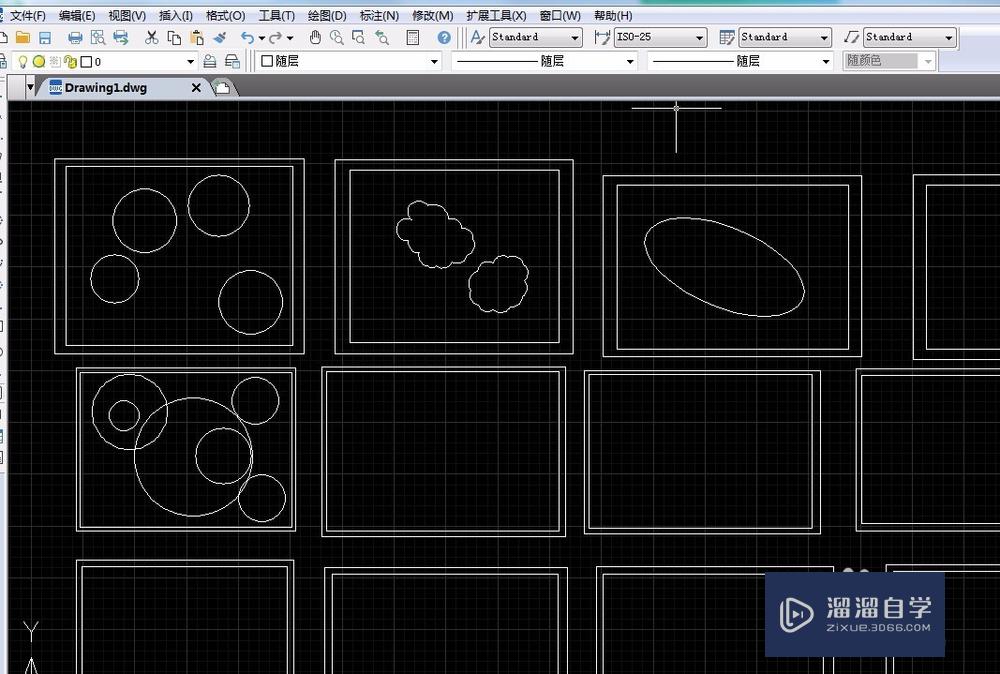
第2步
在这个CAD的对话框里我们可以看到有很多工具,我们来找一下打印在哪里,我在下图中用箭头给大家标注了,大家可以看一下
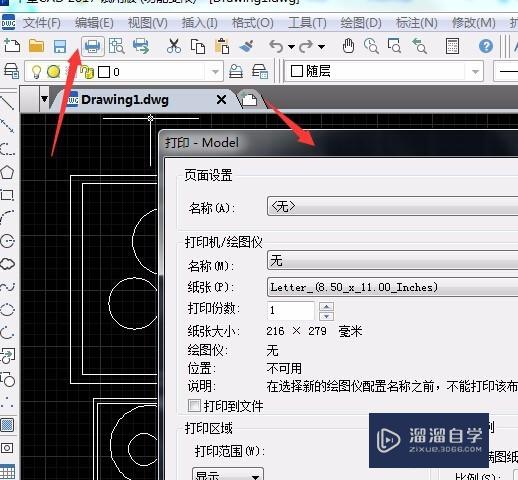
第3步
在这里我们仔细讲一下这个打印对话框,在这里我们要注意选择打印机的名称,打印纸的大小,打印的范围,打印方向还有打印的比例

第4步
像咱们举例的这个有很多图纸组成的这个,我们只打印一部分的话,需要注意的、在打印范围这里选择“窗口”然后用鼠标在画布上框选打印内容,然后不放心的话可以预览一下效果
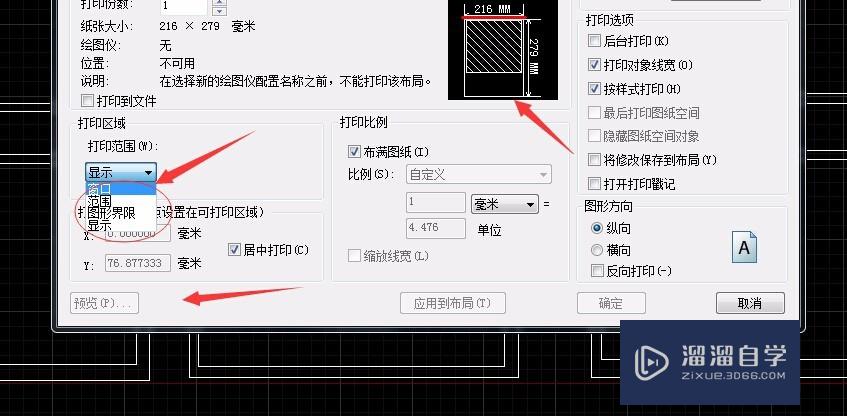
第5步
下面我们详细说一下这个打印比例,一般我们选择“布满图纸”,然后我们还可以看一下上面这个图是不是可以,右下角还有个纵向横向的选择,在上面这个小图上可以直接看出来
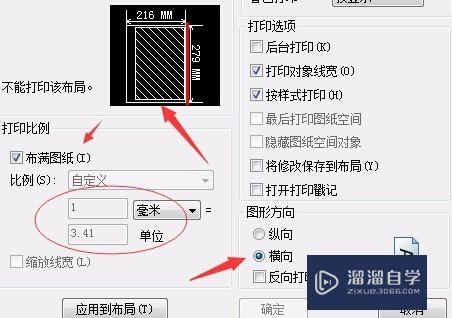
第6步
我们可能注意到了这个图上的图偏在一边对吧,是的,这里还需要的大家讲一下打印便宜,有个x和y值的选择,设置好然后选择居中打印

温馨提示
以上就是关于“CAD如何打印指定区域?”全部内容了,小编已经全部分享给大家了,还不会的小伙伴们可要用心学习哦!虽然刚开始接触CAD软件的时候会遇到很多不懂以及棘手的问题,但只要沉下心来先把基础打好,后续的学习过程就会顺利很多了。想要熟练的掌握现在赶紧打开自己的电脑进行实操吧!最后,希望以上的操作步骤对大家有所帮助。
- 上一篇:CAD怎么画虚线?
- 下一篇:AutoCAD2019如何选择区域打印?
相关文章
广告位


评论列表